Вероятно, среди программ для трехмерного моделирования, с учетом доступности и функциональности, наиболее подходящим выбором является SketchUp. У меня есть план опубликовать ряд инструкций для начинающих, направленных на знакомство с основными инструментами SketchUp и приобретение навыков создания трехмерных моделей архитектурных конструкций.
Мы подробно рассмотрим один из продуктов ScketchUp — бесплатный онлайн-редактор SketchUp Free.
В первой инструкции рассмотрим создание простой модели дома. На курсах по ScketchUp стало уже своего рода традицией на первом занятии моделировать домик.
Инструменты
Компьютер с выходом в интернет.
Онлайн-редактор SketchUp Free.
Шаг 1. Регистрация
Заходим на официальный сайт SketchUp. Выбираем вкладку Продукты → SketchUp Free.
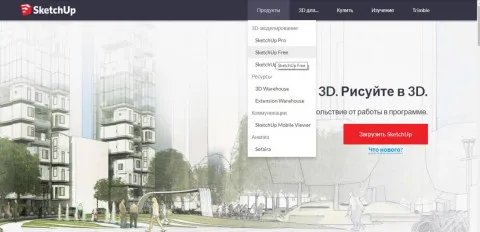
Перед началом работы потребуется регистрация. Указываем действующий адрес электронной почты и придумываем пароль. Быстрее всего зарегистрироваться через Google-аккаунт.
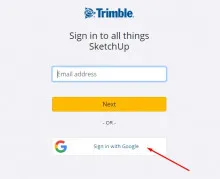
Шаг 2. Настройки программы
При необходимости переключаемся на русский язык. Все дальнейшие инструкции приведены для русскоязычной версии программы.
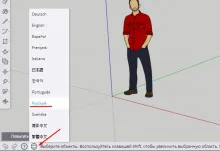
Для перехода от стоящей по умолчанию к метрической системе мер, нажимаем вкладку в левом верхнем углу Открыть модель/Настройки.
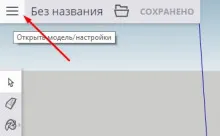
Выбираем Новая модель → Простой шаблон метры.
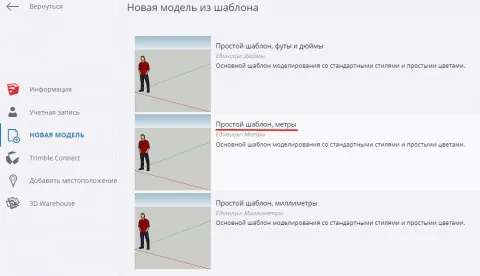
Удаляем фигурку человечка. Выделить её и нажать клавишу Delete.
Шаг 3. Корпус
Строим прямоугольник размером 8 метров на 6 метров с вершиной в начале координат. Для обеспечения точных построений вводим с клавиатуры числа 8, 6. Можно числа перечислить через точку с запятой — 8; 6. Введенные значения автоматически считываются после нажатия клавиши Enter.
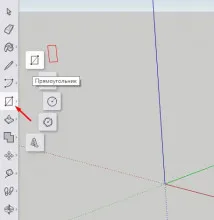
Контролировать размеры построенного объекта можно с помощью окна Размеры, расположенного в нижней части экрана в строке состояния.
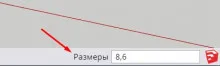
Превратим плоский прямоугольник в объёмный параллелепипед с помощью инструмента Вдавить/Вытянуть (Push/Pull).
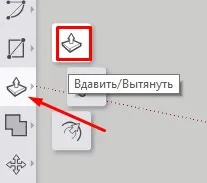
Помещаем инструмент Вдавить/Вытянуть на поверхность прямоугольника. Прямоугольник выделится точками. Зажимаем левую клавишу мыши, и тянем вверх по направлению вертикальной синей оси. Указываем с клавиатуры размер 3 (метра). Для подтверждения действия нажимаем клавишу Enter.
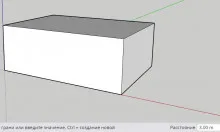
Шаг 4. Фундамент
Нам потребуется достроить нижнюю грань параллелепипеда. Для навигации по рабочей области существует набор инструментов Вращение, с помощью которого есть возможность изменять ракурс обзора, масштабировать, перемещать систему координат. На практике удобнее выполнять эти операции, используя колесико мышки. Прокрутка колесика вперёд/назад позволяет увеличивать/уменьшать изображение. При зажатом колёсике можно вращать камеру, изменяя угол обзора.
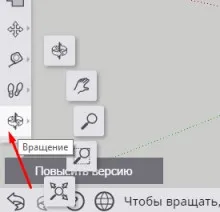
Развернём параллелепипед. Вернее, развернём камеру так, чтобы видеть объект снизу. С помощью инструмента Сдвиг построим внешнюю границу нижней грани.
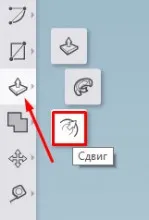
Инструментом Сдвиг сдвинем по периметру границы выбранного объекта на расстояние 0.5 (метра).
Обратите внимание, что десятичные дроби в SketchUp пишутся через точку.

Инструментом Вдавить/Вытянуть вытянем фундамент на 0.5 (метра).
Шаг 5. Крыша
Разворачиваем камеру так, чтобы было удобно работать с верхней гранью. Выбираем инструмент Линия. При наведении указателя мыши на уже созданные линии, точка касания подсвечивается разными цветами и всплывают подсказки.
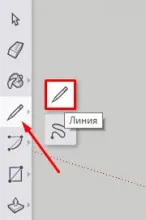
Инструментом Линия построим перпендикуляр длиной 2 метра к середине ребра верхней грани.
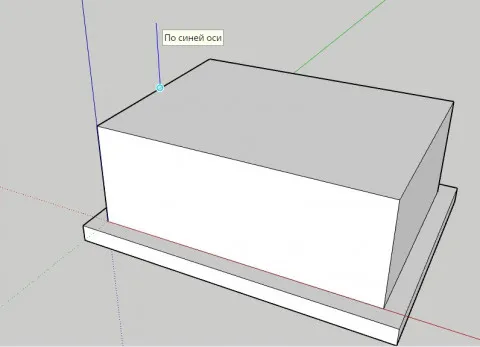
Инструментом Линия соединим концы ребра грани с верхней точкой перпендикуляра. Получим два треугольника.
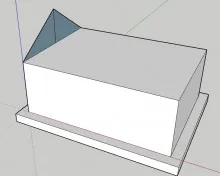
Инструментом Ластик сотрём серединный перпендикуляр.
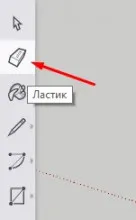
Инструментом Вдавить/Вытянуть вытянем получившийся треугольник на 8 (метров).

Шаг 6. Окрашивание
Раскрашиваем домик с помощью инструмента Окраска.
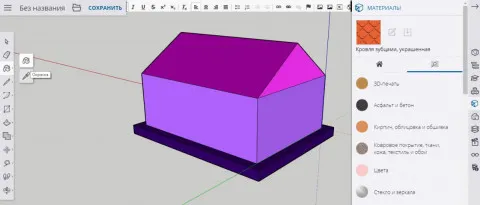
Чтобы получить доступ не только к цветам, но и текстурам, применяем команду Материалы → Обзор.
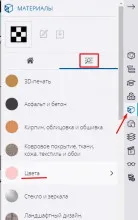
Шаг 7. Окна и дверь
Детализируем наш домик, добавляя к основе новые элементы. Нарисовать дверь и окна можно, используя рассмотренные ранее инструменты Прямоугольник, Сдвиг, Вдавить/Вытянуть.

Можно также использовать инструменты Круг, Многоугольник.
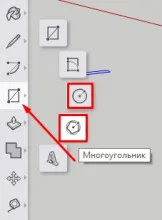
Шаг 8. Сохранение
Сохраняем проект, нажимая соответствующую кнопку Сохранить в левом верхнем углу экрана. Файл сохраняется в собственном формате программы .skp.
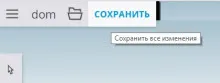
Заключение
Надеюсь, что в результате выполнения пошаговой инструкции всем заинтересованным удалось построить домик, а, главное, получить общее представление о базовых инструментах и приёмах работы в SketchUp. Для моделирования домика возможны и другие инструменты, приемы построения, последовательность действий. Работу можно упростить или усложнить, предлагая её разным по возрасту или уровню подготовки учащимся.
Будет интересно увидеть предложения коллег по модификации предложенного алгоритма.
В этой практической работе применялась только часть функций программы. Продолжение следует.
Цикл инструкций о работе в SketchUp
Моделируем в SketchUp. Инструкция «Дом»
Моделируем в SketchUp. Триумфальная арка
Моделируем в SketchUp. Тайницкая башня
Моделируем в SketchUp. Парфенон
Ваза в перспективе и шахматы во вращении
Стереометрия в стиле конструктивизма
Феномен финского дизайна в 3D
Моделируем в SketchUp. Бриллиант Кр-17
В каком приложении нарисовать план квартиры?
Существует множество приложений и программ, которые позволяют создавать планы квартир и дизайны интерьера. Вот несколько популярных вариантов:
-
AutoCAD: Это профессиональное программное обеспечение для создания чертежей и планов. Оно обладает мощными инструментами для точного моделирования и может использоваться для проектирования планов квартир.
-
SketchUp: SketchUp — это отличное инструмент для создания 3D-моделей и планов квартир. Оно имеет бесплатную версию, которая может быть полезной для начинающих.
-
Floorplanner: Это онлайн-приложение, предоставляющее инструменты для создания планов квартир и домов. Оно простое в использовании и позволяет создавать планы в 2D и 3D.
-
RoomSketcher: Это еще одно онлайн-приложение для создания планов квартир. Оно предлагает множество шаблонов и интуитивный интерфейс.
-
Sweet Home 3D: Это бесплатное программное обеспечение с открытым исходным кодом для создания планов и 3D-моделей интерьера. Оно простое в использовании и подходит для начинающих.
-
MagicPlan: Это мобильное приложение, которое позволяет создавать планы квартир и домов, используя камеру вашего смартфона для сканирования помещения.
-
Planner 5D: Еще одно популярное приложение для создания дизайнов интерьера и планов помещений. Оно доступно как для мобильных устройств, так и для компьютеров.
Выбор приложения зависит от вашего опыта и потребностей. Если вам нужно что-то более профессиональное и точное, то AutoCAD может быть хорошим выбором. Если вы только начинаете и хотите что-то более простое, онлайн-инструменты или мобильные приложения могут быть более подходящими.
